¿Perdiste los datos de tu disco duro USB en Mac? ¿Borraste datos importantes accidentalmente? ¿Puedes recuperarlos? Sí, puedes recuperarlos. En este artículo, te brindaremos métodos profesionales para... recuperar archivos borrados de una unidad flash en MacCon estas guías paso a paso, es fácil recuperar archivos de la unidad USB en Mac OS X o macOS.
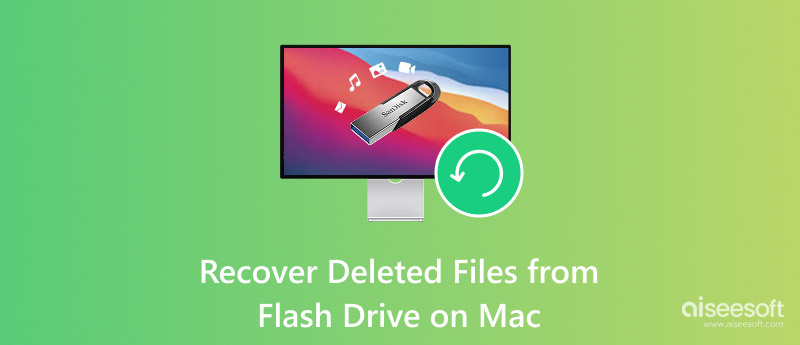
Hay varias razones por las que su disco duro USB no funciona en Mac. Para evitar estos problemas, debe saber mejor por qué su la unidad flash no aparece en Mac. Compruebe las siguientes razones a continuación.
Si el puerto USB de su Mac está dañado, la computadora no detectará el disco duro. Por lo tanto, debe asegurarse de que el puerto USB funcione bien.
Si su USB está afectado por virus y malware que pueden infectar su computadora, tampoco podrá leer ni abrir los archivos que contiene.
Si no expulsó el USB de su Mac normalmente, su USB puede corromperse y su archivo en USB puede perderse.
A veces, su Mac no reconoce su USB, ya que no es compatible con su sistema Mac.
En las siguientes situaciones, el USB no funciona en su Mac. Puede probar los métodos rápidos para hacer que su USB sea accesible.
Si la conexión falla por primera vez, debe volver a conectar su unidad flash USB a su computadora o conectarla a otro puerto USB o cable USB en Mac. Si aún desea ver archivos desde USB, es posible que necesite un asistente que lo ayude a solucionarlo.
Lo primero que debes revisar es la Papelera. Si simplemente eliminas el archivo en lugar de vaciarla, tus archivos seguirán en tu PC.
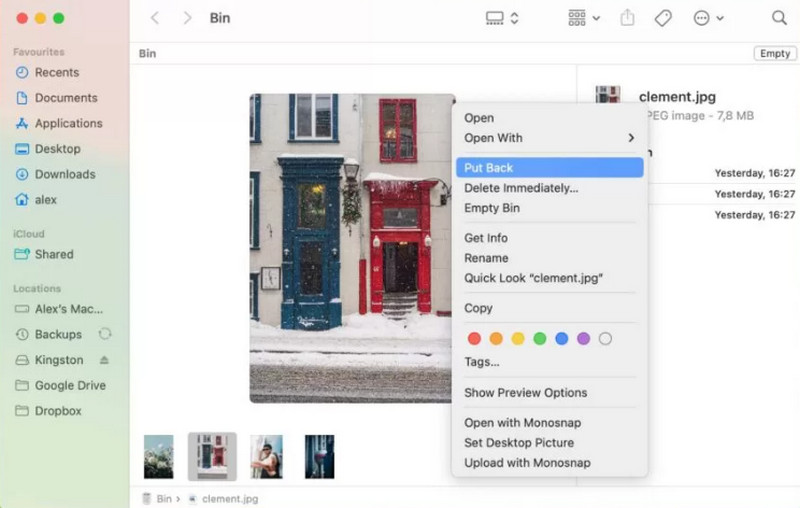
Si está confundido por el problema del USB ilegible, puede intentar Aiseesoft Mac Data Recovery para restaurar los archivos en tu Mac. Mac Data Recovery es un programa profesional de recuperación de USB para recuperar cualquier archivo desde una unidad flash, incluso si no ha realizado una copia de seguridad de sus datos. Ya sea que pierda un archivo por eliminación accidental, partición formateada, problemas con el disco duro, computadora bloqueada, puede recuperar los archivos eliminados, formateados o perdidos con facilidad.

Descargas
100% Seguro. Sin anuncios.
100% Seguro. Sin anuncios.
Si desea recuperar sus archivos perdidos de una unidad flash USB dañada, debe probar este software de descarga gratuita.
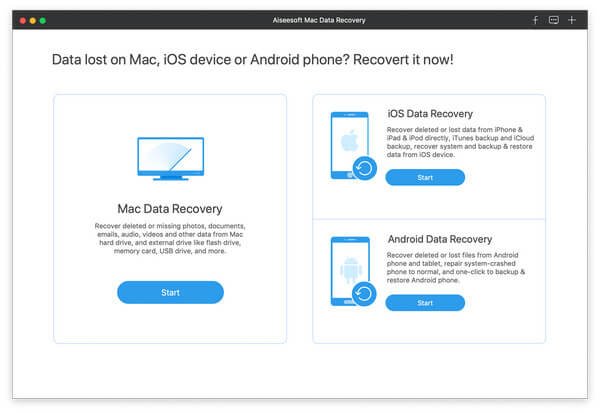
Si ha actualizado su sistema a un sistema macOS superior (superior a Mac OS X El Capitan), debe desactivar la protección de integridad del sistema en tu Mac
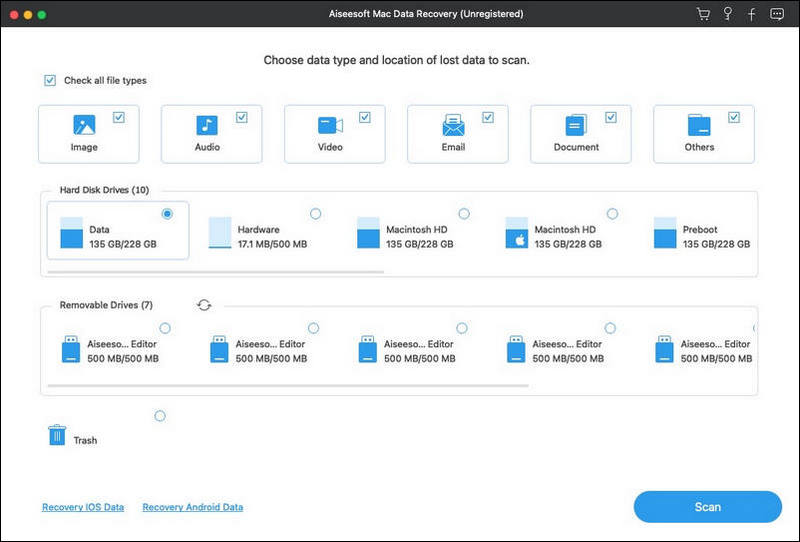
Si desea ingresar a un análisis profundo, puede hacer clic en "Análisis profundo" en la parte superior derecha de la interfaz.
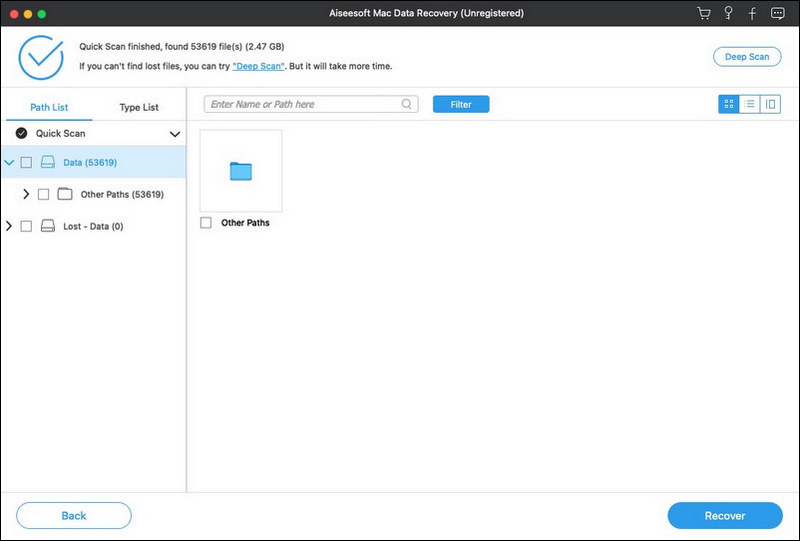
Espere unos segundos. Se restaurarán los archivos seleccionados de la unidad flash USB. Luego, puede abrir la carpeta para ver los archivos.
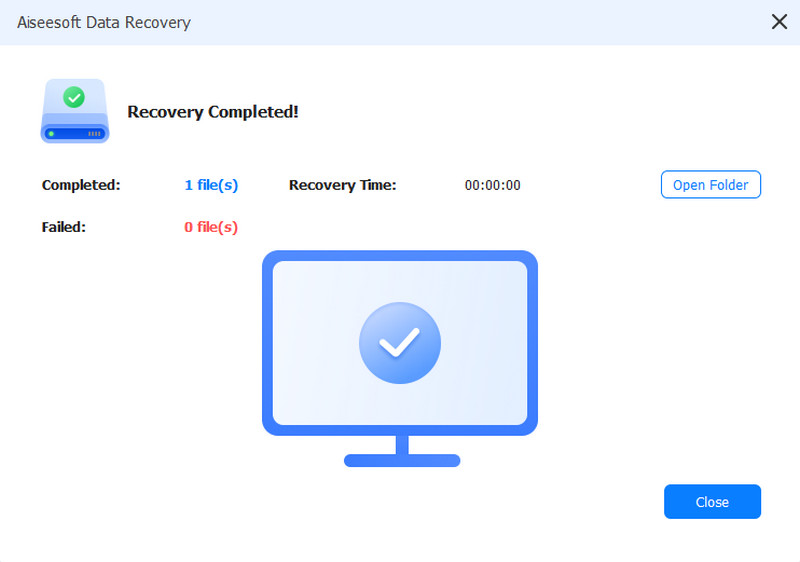
Este software de recuperación de unidad flash USB con todas las funciones debe ser su primera opción para manejar fácilmente los datos perdidos de la unidad USB. Además, todo el proceso de recuperación de archivos es rápido y seguro. Nunca tendrá miedo de ninguna pérdida de datos.
Si no desea descargar ninguna aplicación de terceros, puede probar este método.
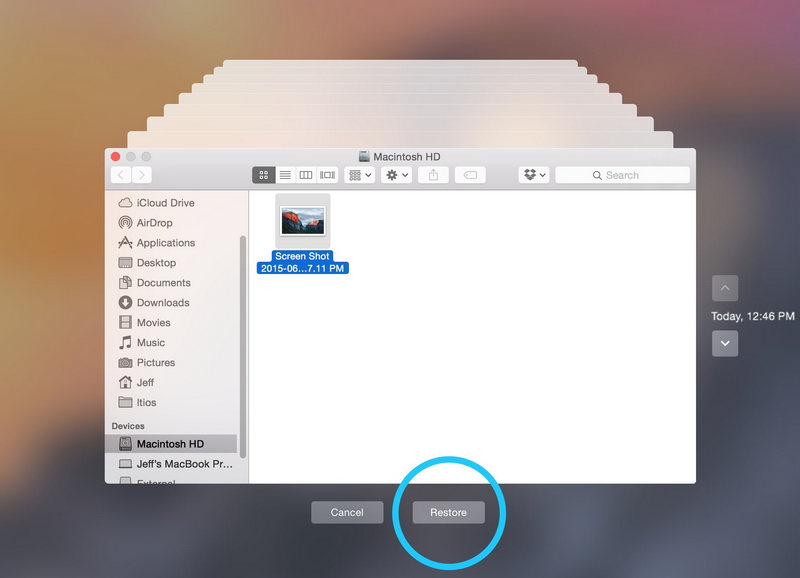
Recuperar archivos de una unidad flash en Mac desde una copia de seguridad de iCloud
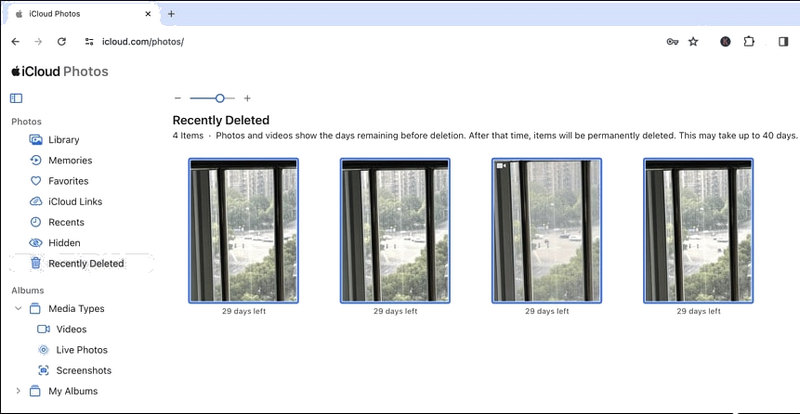
¿Qué debo hacer cuando aparece un error al abrir mi unidad flash?
En ese caso, probablemente haya un fallo de hardware o software en la unidad flash. Puedes intentar usar el comando de terminal para... ver archivos ocultos en el Finder y hacer que los archivos sean legibles en tu Mac.
¿Cuáles son las posibilidades de recuperar un archivo en una Mac?
Depende del tiempo y de los datos sobrescritos en tu unidad flash. Cuanto más se demore, más difícil será recuperarlos.
¿Cómo puedo evitar pérdidas accidentales de datos?
Puedes hacer copias de seguridad de tus datos periódicamente. Aunque podría perderse el contenido más reciente al restaurar, esto puede minimizar las pérdidas.
Conclusión
En este artículo, encontrará respuestas a sus problemas. Presentamos el mejor software de recuperación de USB para ayudarle a recuperar datos en su Mac. También le proporcionamos soluciones con las funciones integradas en Mac para ayudarle a solucionar el problema. En cambio, el software de recuperación es más práctico que los otros tres métodos. Si desea... recuperar archivos de la unidad USB en MacDeberías elegir el programa de recuperación USB. Esperamos que finalmente resuelvas tu problema siguiendo nuestras sugerencias paso a paso.
Recuperar documento en PC/Mac
Recuperar Documentos de Páginas Perdidas MacRecuperar archivos sobrescritos en MacRecuperación de tarjeta SD MacRecuperar documento de Word no guardado en MacRecuperar archivos de una unidad flash USB en MacRecuperar un archivo de Word corruptoLa mejor manera de recuperar archivos borrados
Aiseesoft Data Recovery es el mejor software de recuperación de datos para recuperar fotos, documentos, correos electrónicos, audio, videos, etc. borrados o perdidos de su PC/Mac.
100% Seguro. Sin anuncios.
100% Seguro. Sin anuncios.
¡Felicitaciones!
Te has suscrito con éxito a nuestro boletín informativo. El exclusivo hasta un 40 % para los suscriptores es AISEFOKS ¡Ahora puedes copiarlo y usarlo para disfrutar de más beneficios!
¡Copiado exitosamente!